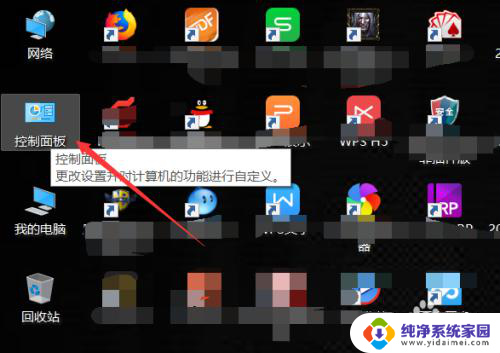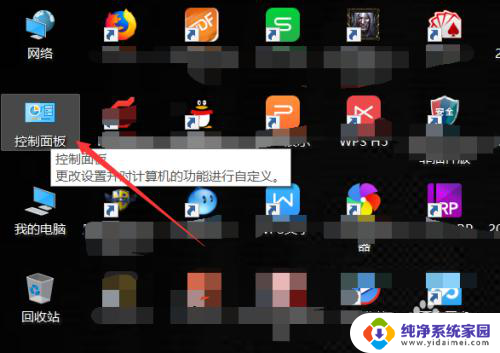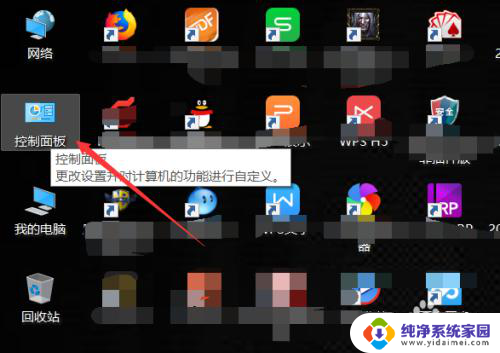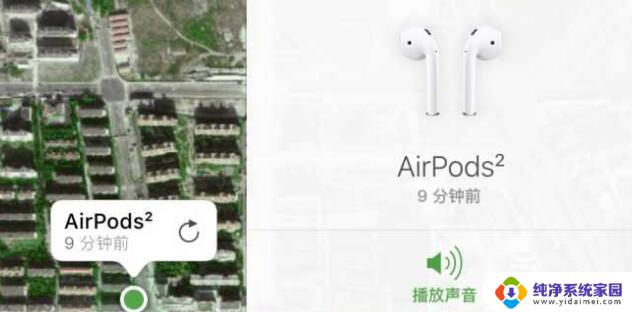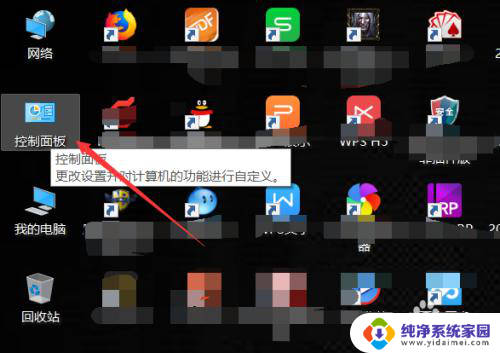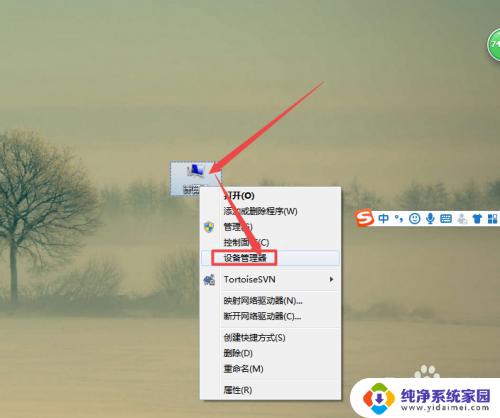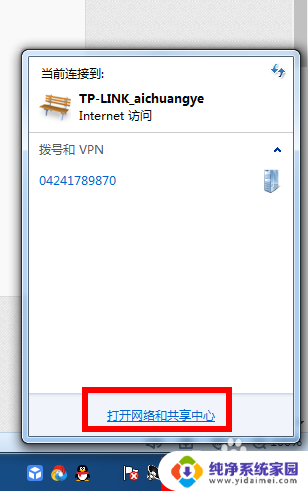主机id怎么查看 查看电脑主机ID的方法
在使用电脑的过程中,我们有时会遇到一些需要查看主机ID的情况,主机ID是指电脑硬件上的唯一标识码,它可以帮助我们识别出电脑的具体型号和配置信息。如何查看电脑的主机ID呢?有多种方法可以轻松实现这一目的。一种简单的方式是通过操作系统的设置界面查看,例如在Windows系统中,我们可以通过进入我的电脑或者此电脑界面,右键点击属性,然后在弹出的窗口中找到计算机名、域和工作组设置或者设备名称,在这些选项中就可以找到主机ID的相关信息。还可以通过一些第三方软件来查看主机ID,这些软件通常会提供更详细的硬件信息,让我们能够更全面地了解电脑的配置情况。查看电脑主机ID是一项简单而重要的任务,它可以帮助我们更好地了解电脑的硬件信息,为后续的维修、升级或者其他操作提供便利。
操作方法:
1.打开我们的计算机,点击一下我们的左下角的开始菜单。

2.在里面找到运行命令,然后单击一下进入。当然了,有的可能没有,那就需要我们再调了。

3.这样就可以弹出一个命令输入地方。
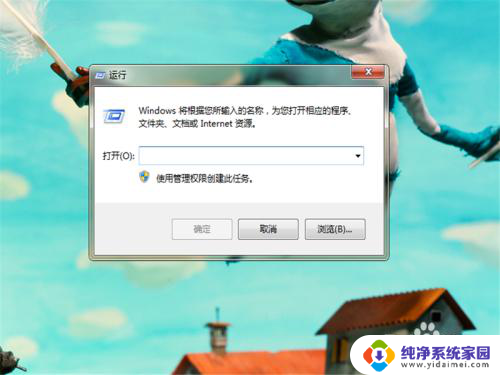
4.输入cmd命令,然后点击回车,进入到命令的编辑界面。
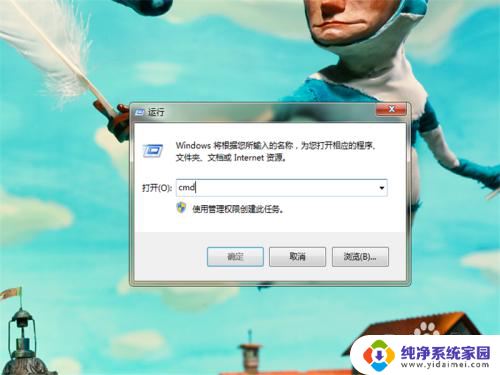
5.确定后,我们就会来到这里,然后将我们的输入法调节到英文状态下。

6.输入ipconfig/all这一选项内容。然后点击回车输入。

7.这时候就会调节出很多内容,其中有一个物理地址,这个就是我们计算机的id。很多时候都用得上哦。

以上是如何查看主机ID的全部内容,如果您遇到相同问题,可以参考本文中介绍的步骤进行修复,希望对大家有所帮助。